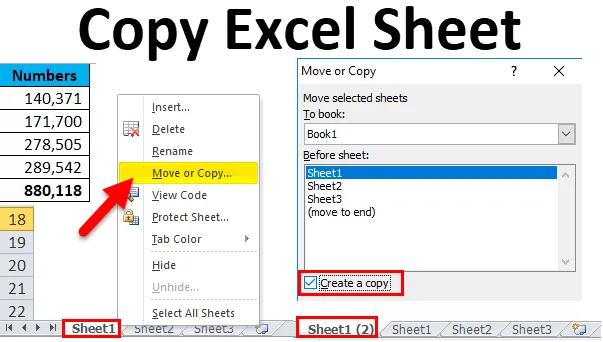
Kopiraj Excel listu (Sadržaj)
- Kopirajte Excel list
- Kako kopirati Excel list?
Kopirajte list u Excelu
Zadatak koji se ponavlja ponavlja jedna je od uobičajenih stvari u excelu. Ponekad moramo kopirati zadatak ćelije, a ponekad moramo kopirati dio radnog lista Excela u drugi radni list. Što ako trebamo kopirati cijeli radni list na novi radni list?
U ovom ću vam članku objasniti postupak kopiranja jednog radnog lista na drugi radni list u excelu. Postoji više načina na koje možemo obaviti ovaj zadatak.
- Pomicanje lista unutar iste radne knjige: ovo će radni list pomaknuti do kraja ili početka u istoj radnoj knjižici.
- Kopirajte list u istu radnu knjižicu: Tako ćete stvoriti kopiju istog radnog lista.
- Pomicanje lista u drugu radnu knjižicu: ovaj će radni list premjestiti iz jedne radne u drugu radnu knjižicu. Ako se premjestite, premjestit će list u novu radnu knjižicu, ali će nestati s postojećeg radnog lista.
- Kopiraj list u drugu radnu knjigu: Ovo će kopirati radni list iz jedne radne u drugu radnu knjižicu s kopijom postojećeg radnog lista.
Kako kopirati Excelov list?
Copy Excel Sheet vrlo je jednostavan i jednostavan za upotrebu. Razjasnimo rad kopiranja excel lista pomoću nekih različitih metoda.
Ovdje možete preuzeti Kopiraj predložak lista Excela - Kopiraj predložak lista Excela1. metoda - pomicanje lista unutar iste radne knjige
Ako želite premjestiti aktivni list na kraj radnog lista, možete primijeniti ovu metodu. Pogledajte donju sliku Imam ukupno 3 radna lista.
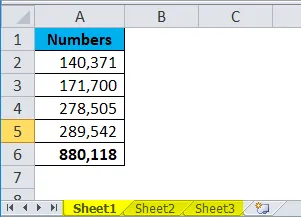
Trenutno je list 1 na početku svih radnih lista. Želim premjestiti ovaj list na kraj radnog lista.
- Desnom tipkom miša kliknite list 1 i odaberite Premjesti ili Kopiraj
Tipka prečaca za otvaranje Premjesti ili Kopiraj je Alt + E + M.
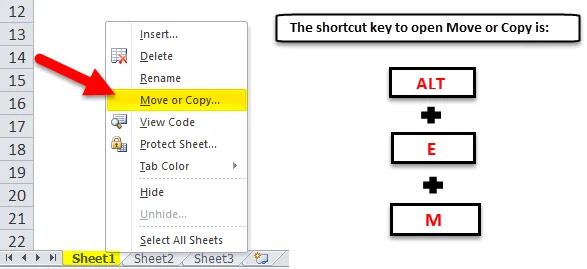
- Nakon što kliknete Premjesti ili Kopiraj, prikazat će vam se novi prozor. U novom prozoru odaberite (premjestite do kraja) .
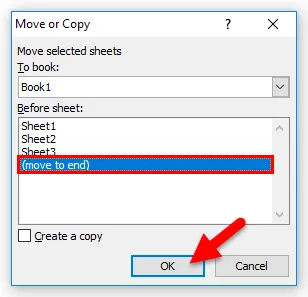
- To će ovaj list pomaknuti do kraja.
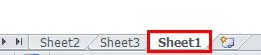
Metoda br. 2 - kopiranje lista unutar iste radne knjige
Ako želite stvoriti kopiju ili repliku postojećeg radnog lista u istoj radnoj knjižici, možemo primijeniti ovu metodu.
I ja ću uzeti istu radnu knjižicu. Želim stvoriti repliku lista 1.
- Desnim klikom na list 1 odaberite Move or Copy .
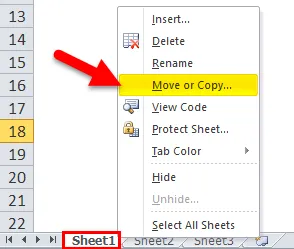
- Jednom kada kliknete Premjesti ili Kopiraj prikazat će vam se novi prozor. U novom prozoru odaberite Sheet 1 i potvrdite okvir stvorite kopiju, a zatim kliknite OK .
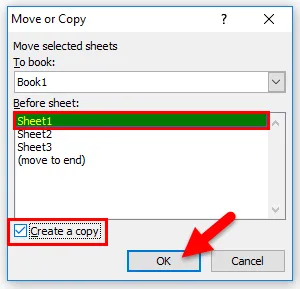
- To će stvoriti kopiju radnog lista za vas. Novi će list biti isti kao u postojećem radnom listu s (2) ispred njega.
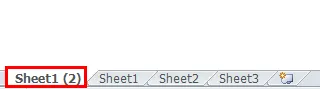
3. metoda - premještanje lista u drugu radnu knjižicu
Ako želite premjestiti cijeli radni list u novu radnu knjižicu, možete primijeniti ovu metodu. Za to nam trebaju otvoriti najmanje dvije radne knjižice. Moja dva radna imenika su Radni list 1 i Radni list 2.
Otvorio sam oba radna lista u ovom trenutku. U radnoj knjižici Radni list 2 imam naziv lista pod nazivom Data Sheet i želim premjestiti ovaj radni list u drugu radnu knjigu pod nazivom Radni list 1.
- Desnim klikom na list koji želite premjestiti i odaberite Premjesti ili Kopiraj.
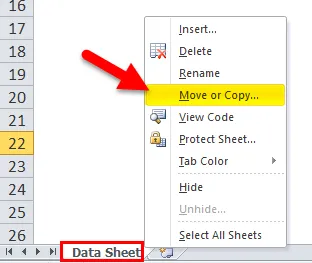
- Nakon što odaberete ovu opciju, prikazat će vam se novi prozor.
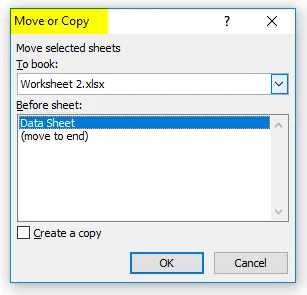
- U ovom prozoru nalazi se padajući naziv koji se zove Book. Kliknite ovaj padajući izbornik. Prikazat će vam se sve otvorene radne bilježnice, odaberite radnu bilježnicu koju želite premjestiti. Odabrao sam radnu knjigu pod nazivom Radni list 1. Neću stvarati kopiju radnog lista, već ga samo premještam u drugu radnu knjižicu.
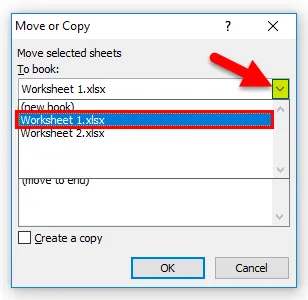
- Jednom kada odaberete naziv nove radne knjige, pokazat će vam da su radni listovi. Odaberite opciju (premjesti na kraj). Kliknite OK (U redu) da biste dovršili postupak.
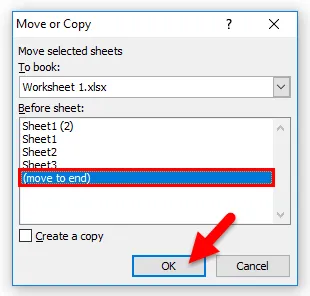
- Također briše list u radnoj knjižici pod nazivom Radni list 2.

Metoda br. 4 - kopiranje lista u drugu radnu knjigu
Ako želite kopirati čitav radni list u novu radnu knjižicu, možete primijeniti ovu metodu.
- Desnim klikom na list koji želite premjestiti i odaberite Premjesti ili Kopiraj. Ovdje sam u radnoj knjižici pod nazivom Radni list 2 odabrao list pod nazivom Podatkovni list .
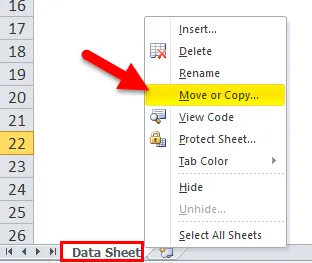
- Nakon što odaberete ovu opciju, prikazat će vam se novi prozor.
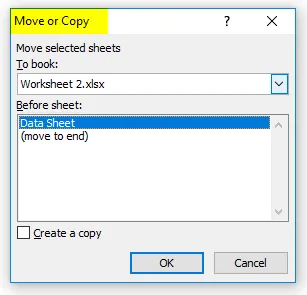
- U ovom se prozoru nalazi padajući naziv " Rezerviraj": kliknite ovaj padajući prozor i prikazat će vam sve otvorene radne bilježnice, odaberite radnu knjižicu koju želite premjestiti. Odabrao sam radnu knjigu pod nazivom Radni list 1. Ovdje odabirem opciju Kreiraj kopiju . Jednom kada odaberete naziv nove radne knjige, pokazat će vam da su radni listovi. Odaberite opciju (premjesti na kraj). Kliknite U redu .
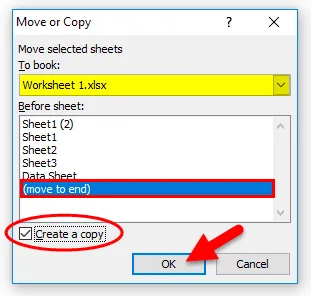
- To će stvoriti kopiju ovog radnog lista u drugu radnu knjižicu.

Stvari koje treba zapamtiti o kopiranju Excela
- Na temelju zahtjeva možemo odabrati hoćemo li premjestiti ili kopirati excel listu.
- Tipka prečaca za otvaranje lista Premjesti ili Kopiraj je ALT + E + M.
- Moramo odabrati željeni naziv radne knjige Da biste rezervirali: padajući popis.
- Ako želite premjestiti list do krajnjeg kraja, moramo odabrati opciju (premjestiti na kraj).
Preporučeni članci
Ovo je vodič za kopiranje Excel Sheet-a. Ovdje smo razgovarali o tome kako kopirati excel list pomoću različitih metoda, zajedno s praktičnim primjerima i download excel predložakom. Možete i pregledati naše druge predložene članke -
- Kako se koristi Exformiranje podataka u Excelu?
- Traka za pomicanje u Excelu | Vodič korak po korak
- Rad s Excelovom apsolutnom referencom
- Excel HYPERLINK i funkcije